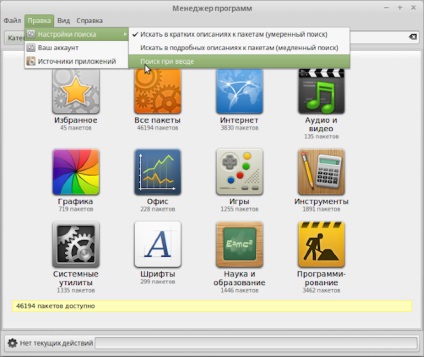A linux programmenedzser
A Linux-ban a Mint egy sajátos segédprogrammal rendelkezik, amely lehetővé teszi a telepített programok kezelését. Úgy hívják - a programmenedzser vagy az mintinstall.
A programmenedzser az "Adminisztráció" részben található, de gyorsabb futási mód - a program ikon a főmenü bal oldalán található.
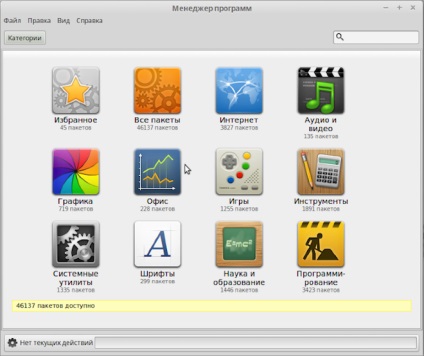
Egyébként a keresés használatakor figyelembe kell venni, hogy a keresési eredményekben olyan programokat láthat, amelyek címét vagy leírását megtalálta a keresési mezőbe beírt szimbólumok kombinációjával. Ebben az esetben a bevitt karakterek nyilvántartása fontos, azaz nagybetűs vagy kisbetűs betűkkel megadja a keresési lekérdezést. A keresési eredmények eltérhetnek egymástól, ha először egy nagybetűs szóval, a második esetben kisbetűvel írja be.
Miután megtalálta az alkalmazást, kattintson kétszer a bal egérgombbal, hogy részletesebb leírást kapjon és telepítse.
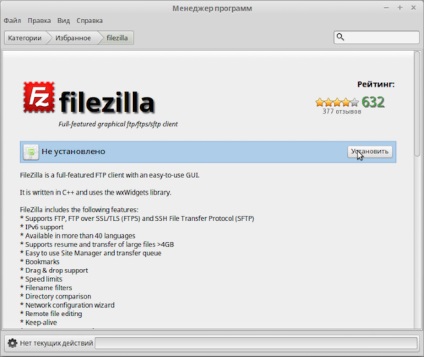
A telepítés nagyon egyszerű és nem igényel további lépéseket.
Ha az alkalmazás már telepítve van, akkor a programkezelőben ez értesítést kap, és a telepítés helyett a törlés lehetősége lesz elérhető.
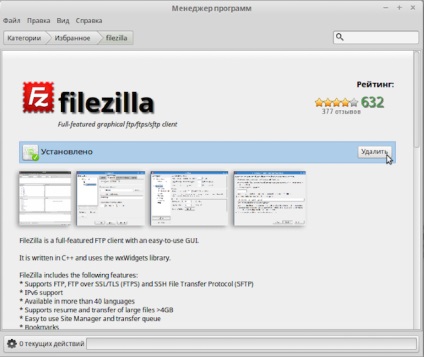
A programokat e kezelővel eltávolítva nem szabad használni, mivel a rendszernek fái lehetnek. Az a tény, hogy amikor telepíti az alkalmazást, telepítheti a függő csomagokat is, amelyek a megfelelő rész leírási oldalán szerepelnek.
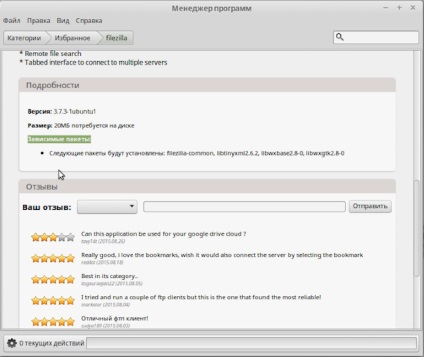
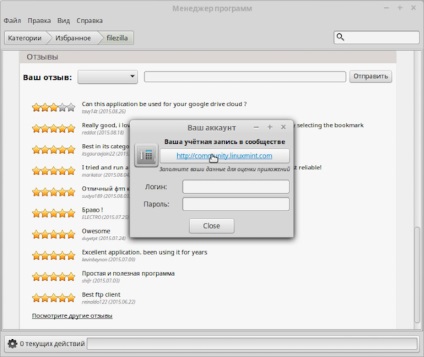
Ezután lépjen a megjelenő ablakban megadott hivatkozásra, és regisztrálja a Regisztrálás gombra kattintva. Ez teljesen szabványos módon történik - az űrlap kitöltődik.
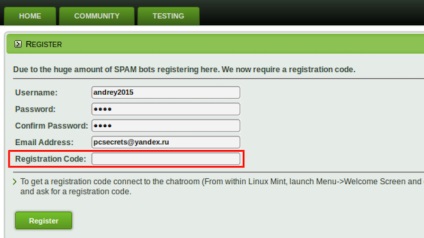
Az utolsó mezőben "Regisztrációs kód" meg kell adnia a kódot, amelyet az üdvözlőképernyőből szerezhet be, amely közvetlenül az operációs rendszer telepítése után jelent meg. Az opciókat a főmenüben, az Opciók gomb megnyomásával hívhatja meg. Ezután válassza a "Csevegőszoba" lehetőséget, és kérje meg a regisztrációs kódot.
Ez angolul történik, és írhat valamit, mint: "Hello! Kérsz regisztrációs kódot? "A regisztrációs kód jön, amit az utolsó mezőben jelezünk.
A Programkezelő "Nézet" menüjében beállíthatja, hogy mely alkalmazások jelenjenek meg a kezelőben - elérhető alkalmazások, telepített alkalmazások vagy mindkettő.
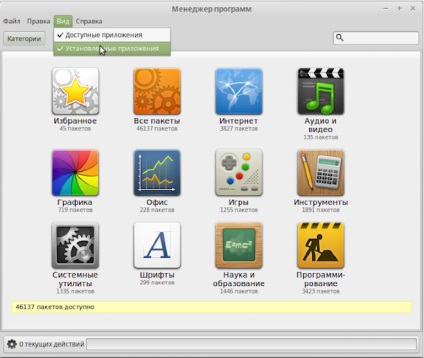
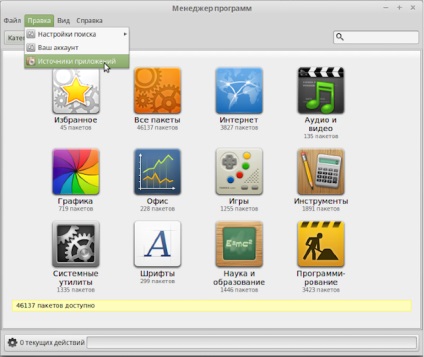
Itt is beállíthatja a keresést, ha pontosan meghatározza, hogy hol készül - rövid vagy részletes leírással, valamint hogy a keresés növekményes lesz-e, vagyis a keresési eredményekben szereplő programok listája megváltozik-e (finomítva) a karakterek beírásakor.